Largeur de validation des données est trop petit dans Microsoft Excel 2010
Dans cet article, vous apprendrez comment augmenter la taille de la cellule sélectionnée qui contient la validation des données.
Si vous travaillez sur un rapport qui contient trop d’informations et que l’espace manque, les cellules contenant la validation des données avec trop d’informations ne seront pas visibles.
Question): La colonne A contient la validation des données et le problème auquel je suis confronté est que la largeur de la cellule n’est que de cinq et lorsque j’essaie de sélectionner la sélection dans la liste déroulante, tout le contenu n’est pas visible.
Comment puis-je afficher toutes les informations visibles par l’utilisateur lors de la sélection de la cellule de validation des données?
La capture instantanée des données contient une cellule de validation de données dans laquelle le contenu est trop volumineux. Reportez-vous à l’instantané ci-dessous:
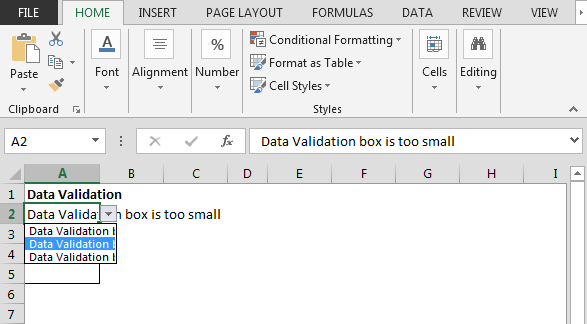
===
Nous devons suivre les étapes ci-dessous:
Cliquez sur l’onglet Développeur Dans le groupe Code, sélectionnez Visual Basic
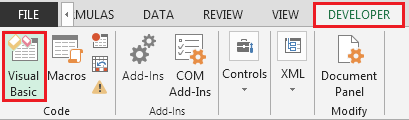
-
Entrez le code suivant dans le module de feuille de calcul
===
Private Sub Worksheet_SelectionChange (ByVal Target As Range)
Si Target.Count> 1 Then Exit Sub
Si Target.Column = 1 Alors
Target.Columns.ColumnWidth = 30
Sinon
Colonnes (1) .ColumnWidth = 5
Fin si
End Sub
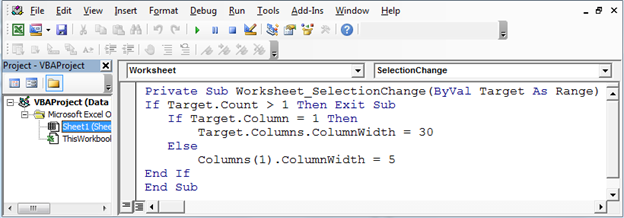
-
Lorsque nous sélectionnons une cellule de la colonne A contenant la validation des données, la largeur de la cellule sera augmentée automatiquement. Reportez-vous à l’instantané ci-dessous:
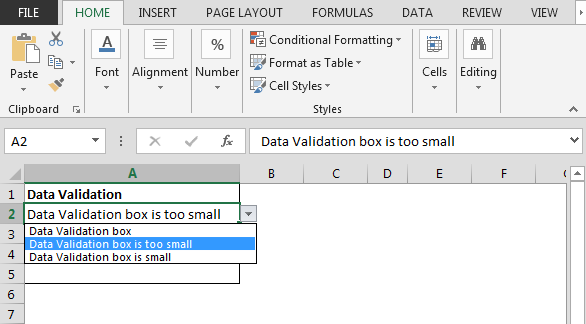
De cette façon, nous pouvons augmenter la largeur de la validation des données de la cellule lors de la sélection à l’aide de Macro.
